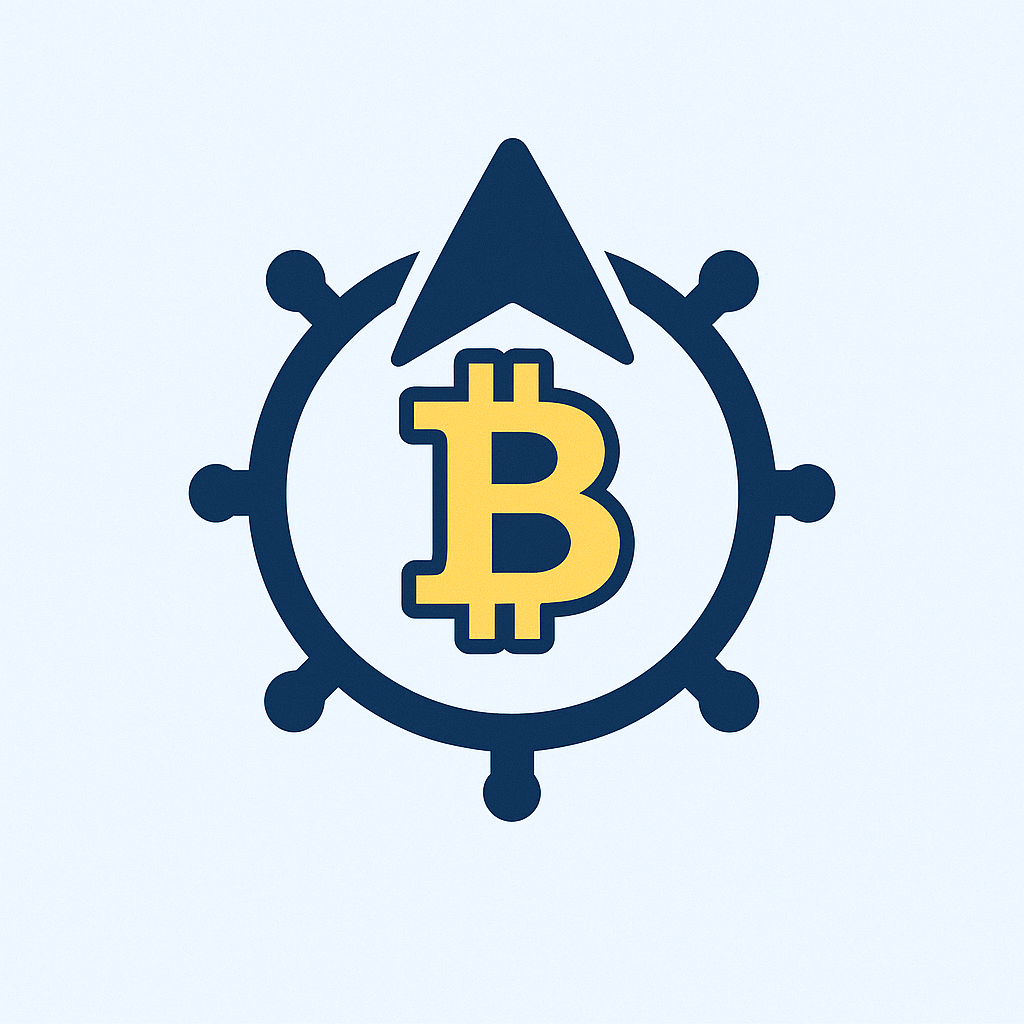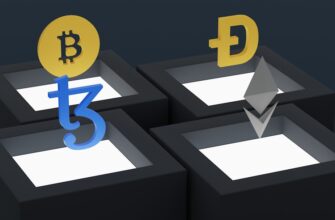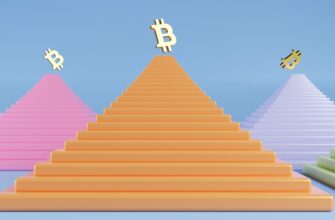- Введение: Зачем Нужен Аккаунт без Интернета?
- Что Такое Офлайн-Аккаунт? Простыми Словами
- 5 Преимуществ Офлайн-Аккаунта для Новичков
- Как Создать Аккаунт без Интернета: Пошаговая Инструкция
- На Windows 10/11
- На Android
- На macOS
- Безопасность Офлайн-Аккаунта: 3 Ключевых Правила
- Практическое Применение: Где Использовать Локальный Аккаунт
- FAQ: Ответы на Частые Вопросы
- Можно ли позже подключить офлайн-аккаунт к интернету?
- Как перенести данные с офлайн-аккаунта на другое устройство?
- Исчезнут ли программы, установленные в офлайн-режиме?
- Можно ли использовать мессенджеры без интернета?
- Заключение: Начните с Безопасного Старта
Введение: Зачем Нужен Аккаунт без Интернета?
В эпоху цифровой зависимости возможность работать без постоянного подключения к сети становится суперсилой. Аккаунт без интернета — это локальная учетная запись на устройстве (ПК, смартфоне или планшете), не требующая синхронизации с облаком. Для новичков это идеальный старт: минимум сложностей, максимум контроля над данными и защита от сетевых угроз. В этом руководстве разберем, как создать и использовать офлайн-аккаунт безопасно и эффективно.
Что Такое Офлайн-Аккаунт? Простыми Словами
Офлайн-аккаунт — это автономная учетная запись, хранящая все данные исключительно на вашем устройстве. В отличие от онлайн-профилей (например, Google или Microsoft), он:
- Не требует email или номера телефона для регистрации;
- Работает без паролей — доступ по PIN-коду или графическому ключу;
- Хранит файлы локально — на жестком диске или флеш-накопителе;
- Защищает конфиденциальность — данные не утекают в сеть.
Идеально подходит для начинающих: не нужно разбираться в облачных сервисах или переживать о взломах.
5 Преимуществ Офлайн-Аккаунта для Новичков
- Простота настройки — создается за 3 шага без технических знаний.
- Безопасность — хакеры не доберутся до изолированного устройства.
- Экономия трафика — не расходует мобильный интернет.
- Контроль над данными — вы решаете, где и как хранить информацию.
- Стабильность — работает при перебоях с сетью или в поездках.
Как Создать Аккаунт без Интернета: Пошаговая Инструкция
На Windows 10/11
- Откройте Параметры → Учетные записи.
- Выберите «Семья и другие пользователи» → «Добавить пользователя».
- Нажмите «У меня нет данных для входа этого человека».
- Выберите «Добавить пользователя без учетной записи Microsoft».
- Задайте имя и пароль (опционально).
На Android
- Перейдите в Настройки → Система → Несколько пользователей.
- Нажмите «Добавить пользователя» → «ОК» в предупреждении о работе без Google-сервисов.
- Задайте имя профиля и подтвердите создание.
На macOS
- Откройте Системные настройки → Пользователи и группы.
- Нажмите +, выберите «Только локальная учетная запись».
- Заполните поля и сохраните.
Безопасность Офлайн-Аккаунта: 3 Ключевых Правила
- Шифруйте диск — используйте BitLocker (Windows) или FileVault (Mac) для защиты данных при потере устройства.
- Резервное копирование — раз в неделю сохраняйте файлы на внешний HDD или флешку.
- Ограничьте физический доступ — настройте блокировку экрана через 1 минуту бездействия.
Практическое Применение: Где Использовать Локальный Аккаунт
- Обучение — установите офлайн-курсы или энциклопедии (например, Википедию в формате Kiwix).
- Работа с документами — LibreOffice или OnlyOffice не требуют интернета.
- Творчество — рисуйте в Krita или пишите тексты в Notepad++.
- Детские профили — безопасная среда без риска случайных покупок онлайн.
FAQ: Ответы на Частые Вопросы
Можно ли позже подключить офлайн-аккаунт к интернету?
Да! В Windows/Mac добавьте почту в настройках профиля. На Android переключитесь на аккаунт Google через «Настройки → Аккаунты».
Как перенести данные с офлайн-аккаунта на другое устройство?
Скопируйте папку пользователя (в Windows: C:UsersИмя_профиля) на флешку. На новом устройстве создайте локальный аккаунт с тем же именем и замените файлы.
Исчезнут ли программы, установленные в офлайн-режиме?
Нет! Софт остается доступным, но для обновлений потребуется временное подключение к сети.
Можно ли использовать мессенджеры без интернета?
Только офлайн-аналоги: например, Briar для локальных чатов через Bluetooth или локальную сеть Wi-Fi.
Заключение: Начните с Безопасного Старта
Офлайн-аккаунт — лучший выбор для новичков, ценящих простоту и приватность. Он учит основам управления данными без риска, а при необходимости легко превращается в онлайн-профиль. Создайте свою автономную зону комфорта уже сегодня!